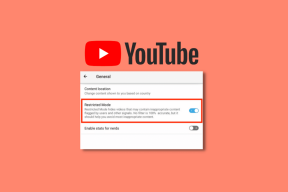Kako popraviti grešku Cortane nešto je pošlo krivo u sustavu Windows
Miscelanea / / December 02, 2021
Virtualni asistenti dizajnirani su da nam olakšaju život. Možete ih koristiti za otvaranje aplikacija, dodavanje obaveza, pretraživanje weba, postavljanje pitanja i još mnogo toga. Ali ponekad počnu izazivati bes (baš kao ljudi) i na kraju ne odrade svoj posao.

Nedavno sam koristio Cortanu, osobnog digitalnog asistenta iz Microsofta, na svom Windows 10 PC-u da bih dodao stavku za obavljanje kad se pojavila pogreška "Nešto je pošlo po zlu". Pokušajte ponovno za malo.’ Zanimljivo je da su neki upiti uspjeli dok drugi nisu uspjeli.
To je jedan primjer greške. Ponekad Cortana prikazuje istu pogrešku odmah nakon što dodirnete ikonu mikrofona Cortane čak i prije nego što nešto kažete.
Ako se i vi suočite s tim problemom, stvari će se zauvijek promijeniti. Ovdje ćete pronaći nekoliko načina da riješite taj problem. Započnimo.
1. Ponovno pokrenite računalo
Ako se prvi put susrećete s problemom, isprobajte zlatnu metodu ponovnog pokretanja računala.
2. Odjavite se sa svog računa
Ponekad je problem povezan s
Vaš korisnički račun. Stoga se pokušajte odjaviti i vidjeti hoće li to riješiti problem. Da biste to učinili, slijedite ove korake:Korak 1: Kliknite na ikonu izbornika Start da biste je otvorili.

Korak 2: U izborniku Start kliknite na ikonu korisnika, a zatim kliknite na Odjava.

3. korak: Zatim se ponovno prijavite pomoću vjerodajnica svog Microsoft računa. Nadamo se da bi Cortana trebala raditi savršeno za vas.
3. Koristite iste jezike
Jezik igra ključnu ulogu u funkcioniranju Cortane. Preporuča se da uređaj i jezik govora budu isti kao jezik podržane zemlje ili regije.
Da biste promijenili ove jezike, slijedite ove korake:
Korak 1: Iz izbornika Start idite na Postavke.

Korak 2: Kliknite na Vrijeme i jezik.

3. korak: Idite na odjeljak Jezik i odaberite a podržani jezik za Cortanu pod jezikom prikaza sustava Windows.

4. korak: Idite na opciju Regija i provjerite je li Država ili regija postavljena na podržanu zemlju.

Korak 5: Na kraju kliknite na odjeljak Govor i provjerite je li jezik pod Jezik govora isti kao jezik u koraku 3.

Također na Guiding Tech
4. Promijenite jezik Cortane
Čak i nakon što su gore navedeni jezici ostali isti, ponekad nekoliko funkcija Cortane ne radi. Morate provjeriti postavke Cortane i koristiti podržani jezik.
Evo koraka kako to postići.
Korak 1: Kliknite na Postavke u izborniku Start.

Korak 2: Kliknite na Cortanu.

Alternativno, kliknite okvir za pretraživanje pored izbornika Start (ili ikone Cortane) i pritisnite ikonu zupčanika postavki da biste izravno otišli na postavke Cortane.

3. korak: U odjeljku Razgovarajte s Cortanom pomaknite se prema dolje i promijenite jezik Cortane. Po mogućnosti, trebao bi odgovarati jeziku postavljenom u gornjoj metodi.

5. Rješavanje problema s Cortanom
Microsoft pruža a ugrađeni alat za rješavanje problema koji ima za cilj riješiti mnoge probleme. Evo koraka za rješavanje problema s Cortanom.
Korak 1: Otvorite izbornik Start i kliknite na ikonu Postavke na lijevoj strani.

Korak 2: Kliknite na Ažuriranje i sigurnost.

3. korak: Iz dostupnih opcija na lijevoj strani kliknite na Rješavanje problema.

4. korak: Pomaknite se prema dolje pod Rješavanje problema i kliknite na Search & Indexing. Zatim pritisnite gumb Pokreni alat za rješavanje problema.

5. korak: Slijedite upute na zaslonu da biste započeli postupak rješavanja problema. Kada završite, ponovno pokrenite računalo.
Alternativno, otvorite Upravljačku ploču i idite na Rješavanje problema. Kliknite na Prikaži sve prisutne na lijevoj bočnoj traci. To će učitati popis dostupnih alata za rješavanje problema. Dvaput kliknite na Search and Indexing da biste pokrenuli postupak rješavanja problema.

Također na Guiding Tech
6. Ažurirajte Windows
Ponekad problem nastaje zbog greške u Windows Update. Ako ste isprobali sve gore navedene metode, provjerite ima li dostupno ažuriranje za Windows.
Da biste to učinili, idite na Postavke s izbornika Start. Kliknite na Ažuriranje i sigurnost.


Zatim kliknite na Provjeri ažuriranja ili ako je ažuriranje dostupno i preuzeto, kliknite na Instaliraj odmah.
Bonus savjet: Korisne naredbe Cortane
Cortana može uštedjeti mnogo klikova i dati odmor vašim prstima za obavljanje osnovnih interaktivnih radnji na računalu sa sustavom Windows. Evo nekoliko korisnih naredbi koje će vas brzo naviknuti na Cortanu.
Otvorite Aplikacije i postavke
Cortanu možete koristiti za sve svoje digitalne poslove. Na primjer, možete ga koristiti za otvaranje aplikacija na prijenosnom računalu tako što ćete reći "Otvori Candy Crush" ili "Idi na upravljačku ploču".
Slično, upotrijebite ga za izravno pokretanje postavki poput "Otvori postavke tipkovnice".

Postavke kontrole
Ne samo da možete otvoriti postavke, već ih možete čak i kontrolirati. Upotrijebite naredbe ‘Uključi/isključi Bluetooth’, ‘Omogući/onemogući Wi-Fi ili način rada u zrakoplovu’ da navedeš nekoliko primjera.
Dodajte bilješke u OneNote
Ako ste redoviti korisnik aplikacije OneNote, Cortana se integrira uz to također. Izgovorite naredbu "Uzmi bilješku" ili "Kreiraj bilješku" nakon čega slijedi stvarni tekst bilješke. Bit će spremljena izravno u OneNote.
Slično, Cortana vam pomaže u prevođenju teksta, računanju, pretvaranju valuta, definiranju riječi, pa čak i priča viceve i činjenice.
Sada kada vaša Cortana radi dobro, provjerite ovo korisne Cortana naredbe za svakodnevnu upotrebu.
Također na Guiding Tech
Zbogom gospodine Greška!
U mom slučaju, problem je bio u jeziku. Promjena jezika Cortane odmah je riješila problem i mogao sam dodati svoje obaveze pomoću Cortane. Imajte na umu da se obveze u Cortani sada integriraju s Microsoft To-Do, višeplatformski alat za upravljanje zadacima. Dostupan je na iPhoneu, Androidu, a ima i web verziju.
sljedeće: Dosadilo vam je prijenosno računalo sa sustavom Windows 10? Začinite ga ovim savjetima i trikovima.